Matlab 开发环境介绍
2022-04-05 17:12 jym蒟蒻 阅读(949) 评论(0) 编辑 收藏 举报一、实验任务和目的
-
熟悉Matlab的系统环境及基本操作方法。
-
掌握Matlab的搜索路径及其设置方法。
-
熟悉Matlab的帮助信息的查阅方法。
二、实验内容 -
熟悉 Matlab 工作界面的多个常用窗口的及使用方法。
熟悉Command windows、Workspace、Command history、Current directory、Help Windows。 -
建立自己的工作文件夹,将自己的工作文件夹设置到Matlab搜索路径下,试验用help命令能否查到自己的工作文件夹。
-
利用Matlab的帮助功能分别查询inv、plot、max、round等函数的功能及用法。
-
完成下列操作:
(1)在Matlab命令窗口输入以下命令,观察工作区窗口的内容。
x=0:pi/10:2*pi;
y=sin(x);
(2)在Matlab命令窗口输入plot(x,y),对照help功能分析其图形含义。
(3)如何实现plot(x,y)画出的图像更为精细,写出分析和实现过程。
三、实验过程和结果 -
熟悉 Matlab 工作界面的多个常用窗口的及使用方法。
熟悉Command windows、Workspace、Command history、Current directory、Help Windows。
命令窗口(Command Window)、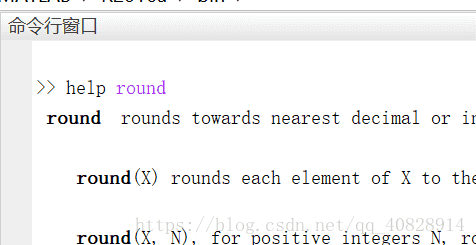
工作空间窗口(Workspace)、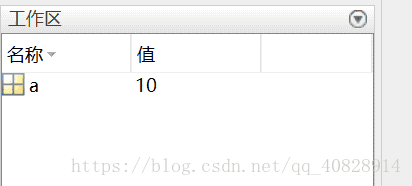
命令历史窗口(Command History)、
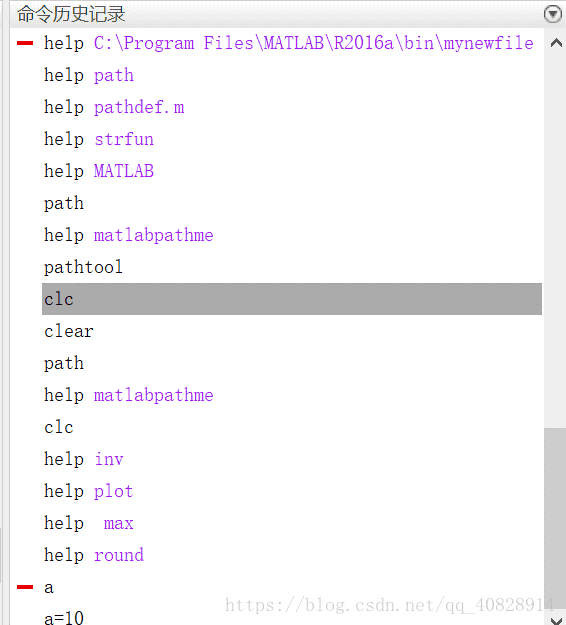
当前目录窗口(Current Directory)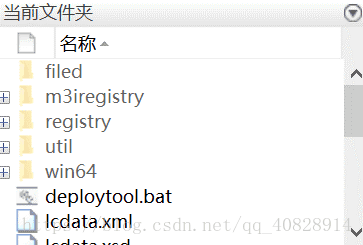
Help Windows
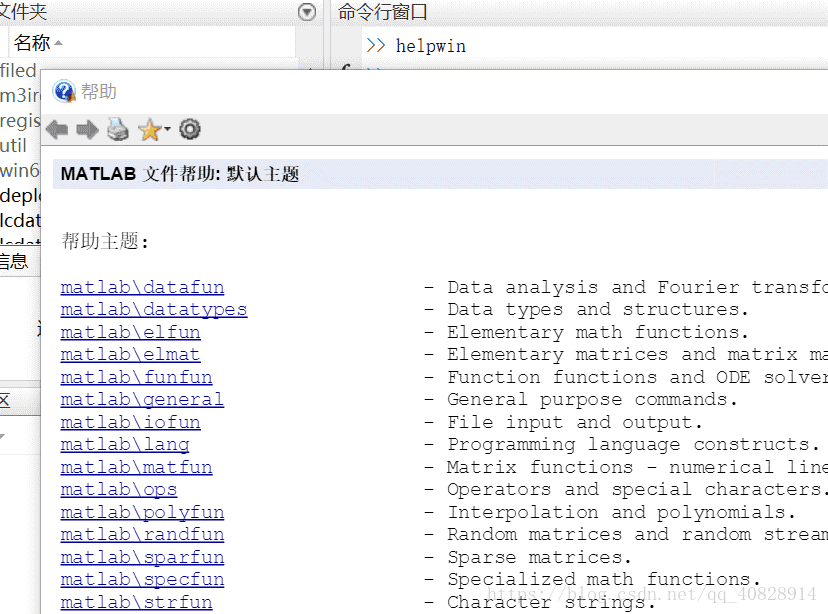
-
建立自己的工作文件夹,将自己的工作文件夹设置到Matlab搜索路径下,试验用help命令能否查到自己的工作文件夹。
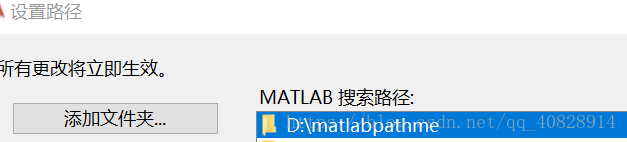
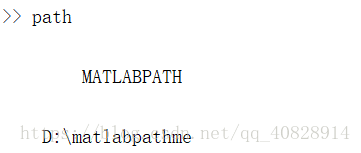
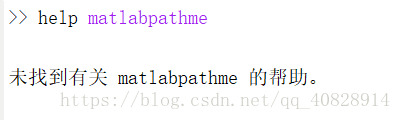
事实证明,用help命令不能查到自己的工作文件夹
- 利用Matlab的帮助功能分别查询inv、plot、max、round等函数的功能及用法。
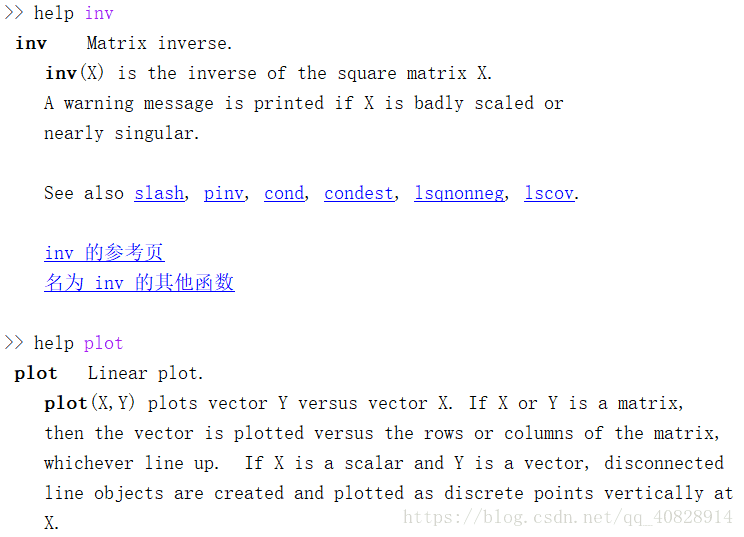
- 完成下列操作:
(1)在Matlab命令窗口输入以下命令,观察工作区窗口的内容。
x=0:pi/10:2*pi;
y=sin(x);
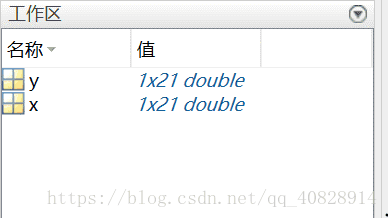
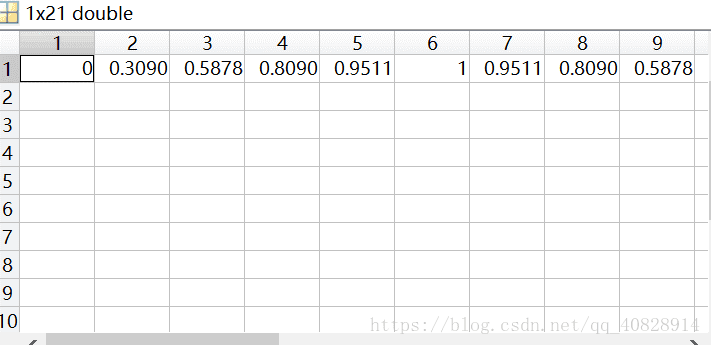
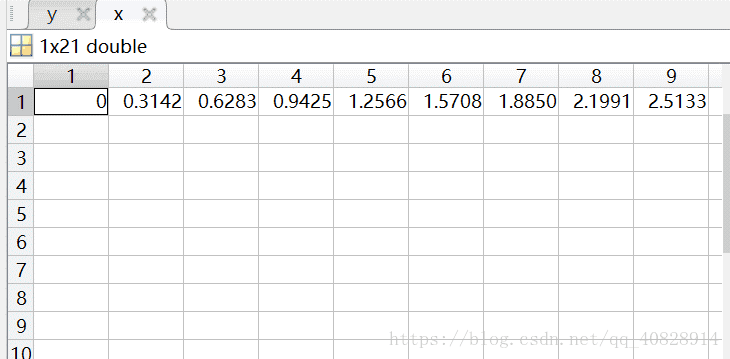
(2)在Matlab命令窗口输入plot(x,y),对照help功能分析其图形含义。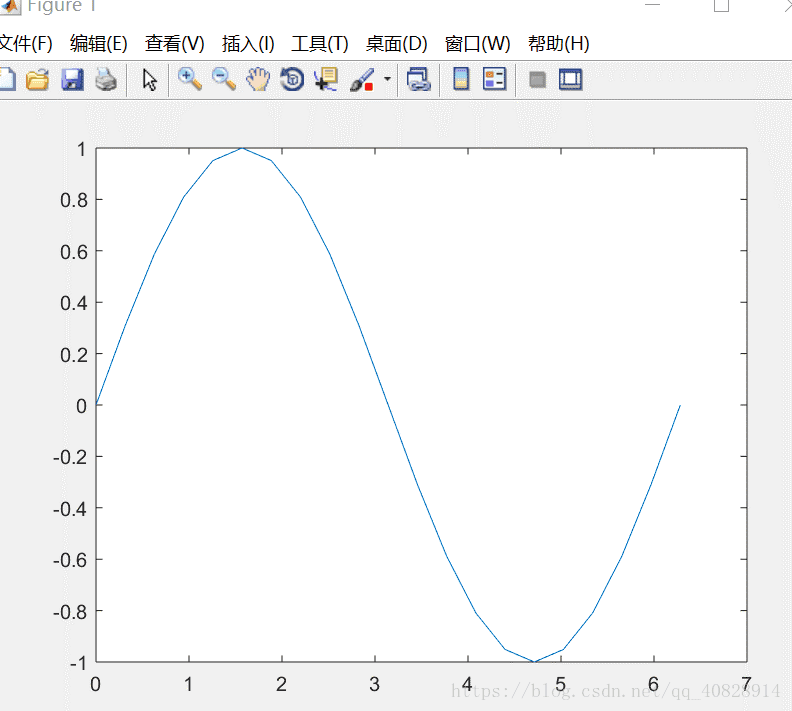
这是一个正弦曲线
x=0:pi/10:2*pi;
这说明x是0到2pi,以pi/10为间距的向量
Y=sin(x)是个余弦函数
那么根据图像我们可知生成的图形是21个点连成的光滑的正弦曲线。
(3)如何实现plot(x,y)画出的图像更为精细,写出分析和实现过程
更为精细,可以通过让点数增加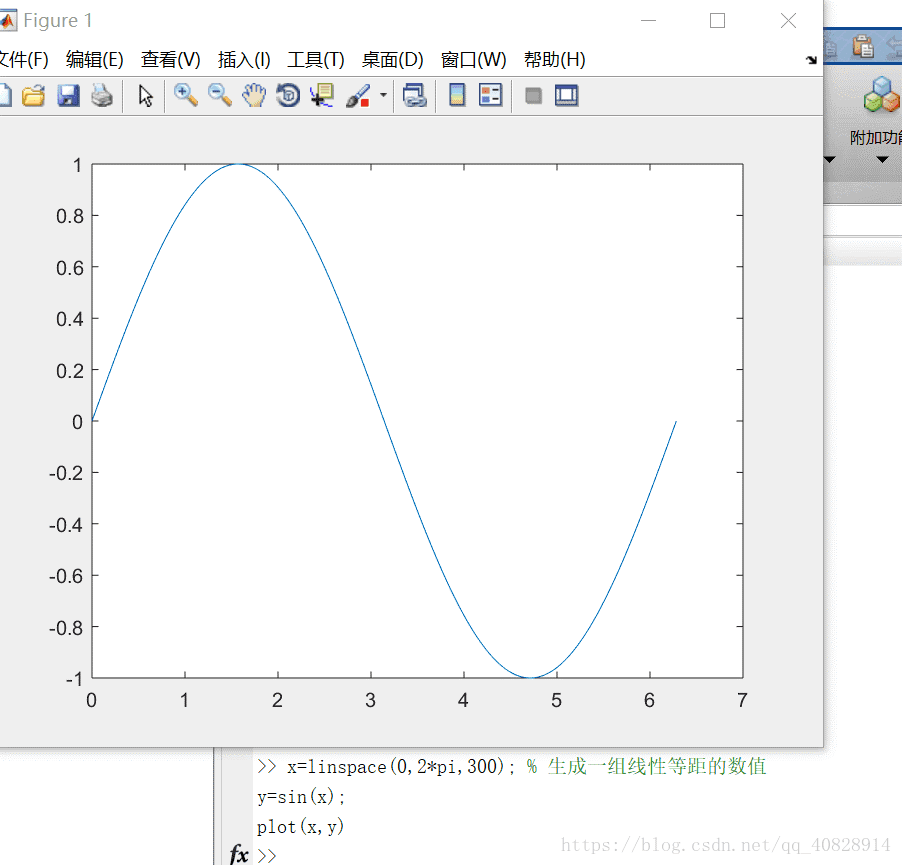
四、实验总结和心得
- 熟悉了Matlab 工作界面Command windows、Workspace、Command history、Current directory、Help Windows等多个常用窗口的及使用方法。
- 建立了自己的工作文件夹,将自己的工作文件夹设置到Matlab搜索路径下
- 学会了利用Matlab的帮助功能分别查询inv、plot、max、round等函数的功能及用法。
- 本次实验利用plot函数,实现了绘制正弦函数。
(1)在Matlab命令窗口输入以下命令,
x=0:pi/10:2*pi;
y=sin(x);
(2)在Matlab命令窗口输入plot(x,y),绘制出正弦函数
(3)通过增加x的取值范围将plot(x,y)画出的图像更为精细。


